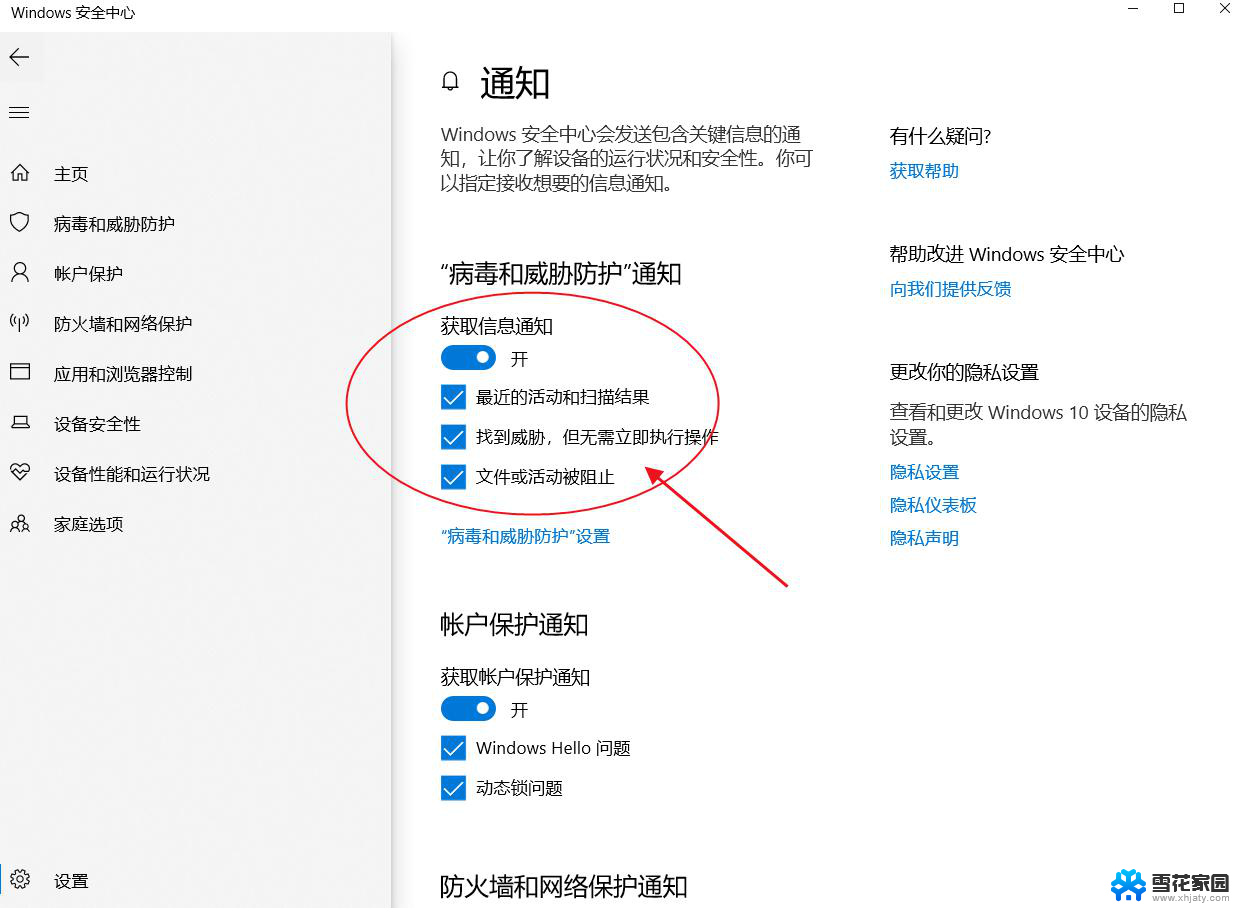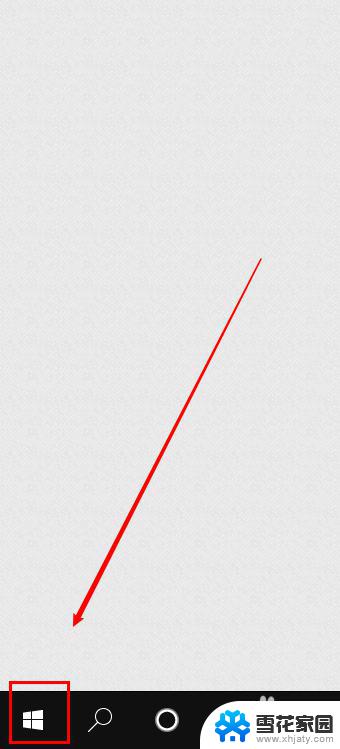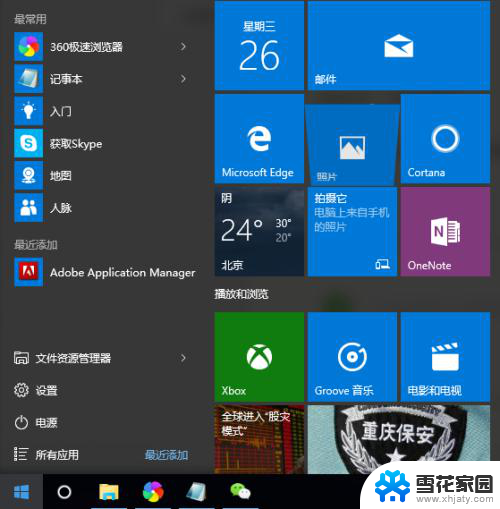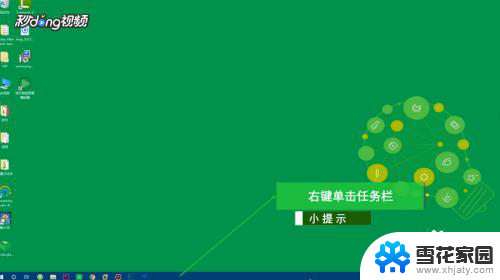win10关闭通知图标 关闭Windows10任务栏通知图标的方法
更新时间:2023-11-19 17:59:19作者:yang
win10关闭通知图标,在日常使用Windows10操作系统时,我们经常会收到各种通知,如电子邮件、社交媒体消息等,有时这些通知图标会在任务栏上占据过多的空间,给我们带来一定的困扰。为了解决这个问题,我们可以采取一些简单的方法来关闭Windows10任务栏通知图标。通过关闭这些通知图标,我们可以更好地管理我们的任务栏,使其更加整洁和高效。接下来让我们一起来了解一下关闭Windows10任务栏通知图标的方法。
具体步骤:
1.先在任务栏上点击鼠标右键。
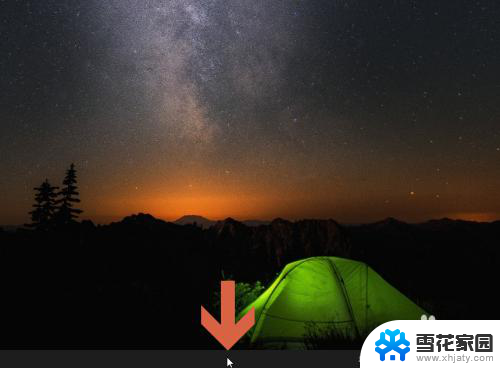
2.点击右键后会弹出一个菜单,点击菜单中的【任务栏设置】。
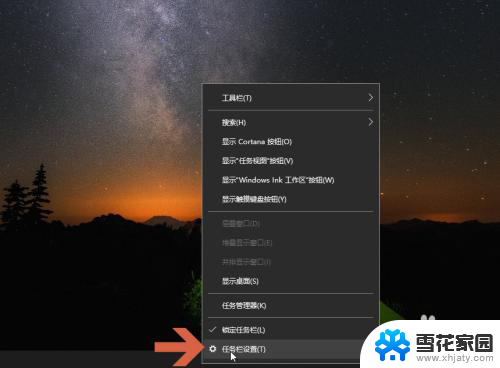
3.这时会打开一个设置窗口,在窗口右侧找到图示的【打开或关闭系统图标】选项。点击该选项。
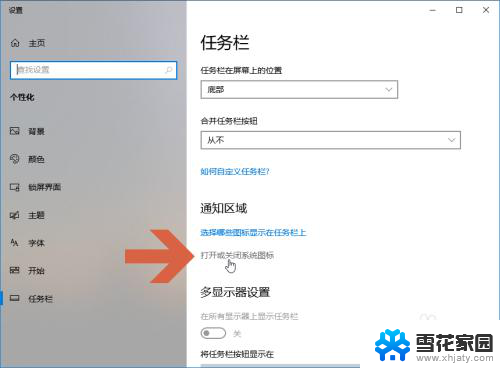
4.点击窗口中图示的【操作中心】右侧的开关。
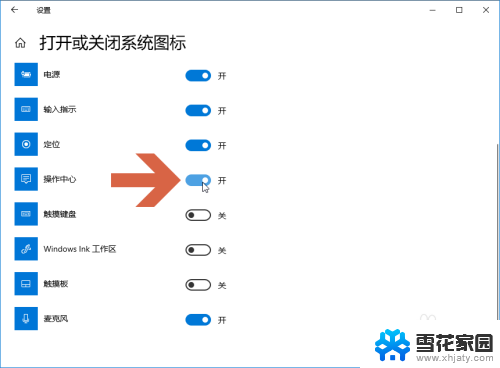
5.点击后开关会变成关的状态。
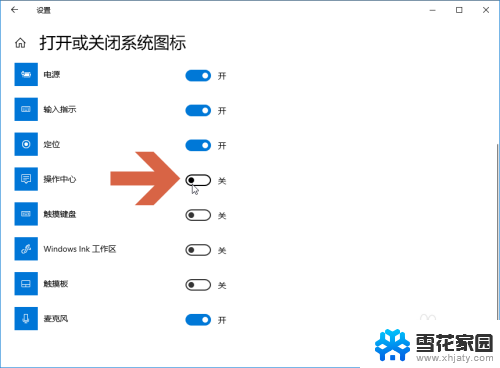
6.这时任务栏就不显示通知图标了。

以上就是win10关闭通知图标的全部内容,如果遇到相同问题的用户,可以参考本文中介绍的步骤来解决,希望这些信息对大家有所帮助。